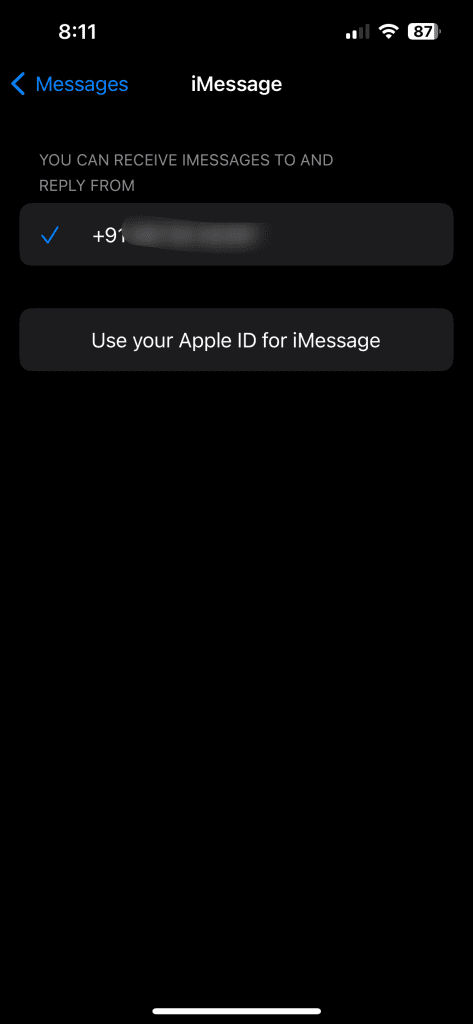iMessage es una plataforma de mensajería que te permite comunicarte con amigos y familiares tanto de forma individual como en chats grupales . Al igual que en otras plataformas de redes sociales, tienes la opción de bloquear a alguien si no quieres comunicarte con él. Sin embargo, ¿qué sucede cuando alguien te bloquea en iMessage?

En caso de que no reciba ninguna respuesta del receptor, es muy posible que haya sido bloqueado. Esta publicación hablará en detalle sobre cómo saber si alguien te bloqueó en iMessage. Mencionaremos algunos consejos para verificar y confirmar lo mismo en tu iPhone.
1. Verifique el color de la burbuja del chat
La burbuja de chat verde es la primera indicación de que alguien te ha bloqueado en iMessage. Cada vez que envías un iMessage, la burbuja de chat debería volverse azul. Esto confirma que su texto ha sido enviado como un iMessage al destinatario. También implica que el receptor ha habilitado iMessage. Si no es así, a pesar de intentos posteriores, significa que has sido bloqueado. Tenga en cuenta que aún puede enviar mensajes de texto pero no iMessages a sus contactos. Puede consultar nuestra publicación para obtener más información sobre las diferencias entre un mensaje de texto e iMessage .

2. Busque recibos de lectura
La siguiente forma de saber si ha sido bloqueado es verificando los recibos de lectura. Al igual que en WhatsApp, verás las notificaciones "Entregado" y "Leído" debajo de tu iMessage. Cuando dice "Leer", significa que el receptor ha abierto su iMessage. Dicho esto, cuando se envía un mensaje de texto en lugar de un iMessage, no verá el recibo de lectura, es decir, "Leer" debajo de la burbuja del mensaje. Sin embargo, ese no es el caso cuando los mensajes de texto se reciben y leen en teléfonos Android.

3. Busque respuestas automáticas
Dado que la lectura de recibos se puede desactivar para iMessage, también debes estar atento a las respuestas automáticas. Si su contacto configuró respuestas automáticas mientras usa el modo de enfoque o rechaza llamadas entrantes, no lo ha bloqueado en iMessage. Los contactos bloqueados nunca recibirán este tipo de respuestas automáticas, ya sea en forma de mensajes de texto o iMessages.
4. Verifique el estado de No molestar
Cuando su contacto cambie a No molestar, la ventana de chat mostrará el ícono de la Luna. Esto significa que su contacto ha silenciado las notificaciones del iPhone. Esto también significa que tu contacto no te ha bloqueado en iMessage. También puedes silenciar las notificaciones usando el modo de enfoque en tu iPhone.

5. Verifique el estado de su iMessage
Es posible que el servicio iMessage esté inactivo en su iPhone o no funcione correctamente debido a problemas de red. Sugerimos cambiar a una red 5G o Wi-Fi para mejorar las velocidades. Después de eso, así es como puedes verificar el estado de tu iMessage.
Paso 1: abre la aplicación Configuración en tu iPhone y toca Mensajes.

Paso 2: habilite iMessage si está deshabilitado para su iPhone.

Paso 3: Toque Enviar y recibir y asegúrese de que su número de teléfono móvil esté seleccionado para enviar iMessage.

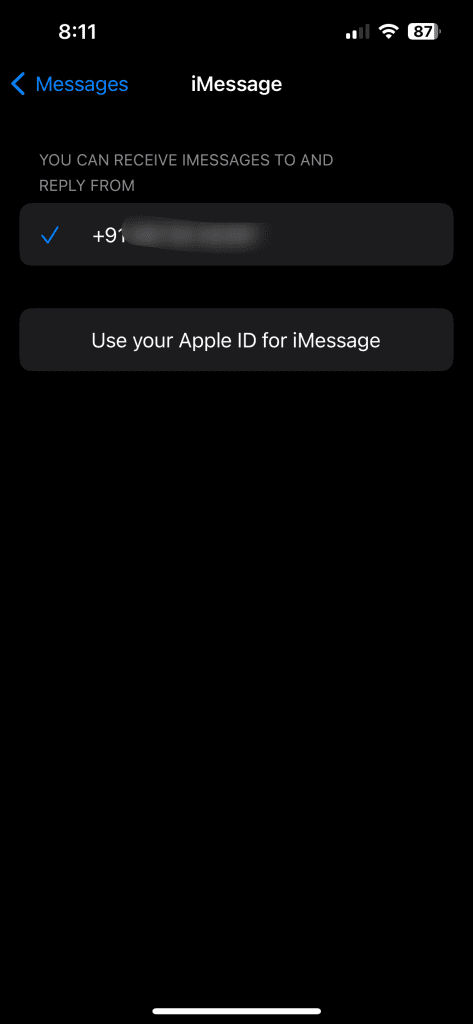
Si envías iMessage desde tu ID de iCloud, es posible que tu contacto no te reconozca y deje de responder.
También puedes visitar la página oficial de estado del sistema de Apple para comprobar si los servicios de iMessage funcionan bien.
6. Verificar sin enviar un mensaje
Una forma de saber si ha sido bloqueado en iMessage es realizando una llamada después de desactivar el identificador de llamadas en su iPhone. Es una función incorporada que muestra su número de teléfono en el iPhone de su contacto cuando realiza una llamada. Si lo desactiva, la pantalla del iPhone de su contacto mostrará "Número desconocido" cuando llame. Así es como puedes hacerlo.
Paso 1: abre la aplicación Configuración y toca Teléfono.

Paso 2: toca 'Mostrar mi identificador de llamadas' y desactiva la función.


En caso de que la opción 'Mostrar mi identificador de llamadas' esté atenuada y no pueda desactivarla, debe comunicarse con su proveedor y confirmar si requieren que su identificador de llamadas esté activo en todo momento.
Paso 3: Si puedes desactivarlo, cierra Configuración y llama a tu contacto para ver si obtienes una respuesta.
Si su contacto no responde a sus llamadas, también puede consultar otras aplicaciones de redes sociales como Facebook e Instagram si ha sido bloqueado. Puedes enviar mensajes a tu contacto en estas aplicaciones a las que estás conectado y ver si todavía estás en la lista de amigos.
¿Te han bloqueado?
Estos métodos te ayudarán a determinar si alguien te ha bloqueado en iMessage. Tenga en cuenta que es posible que no lo bloqueen si ve el error "No entregado" al enviar un iMessage, ya que puede deberse a un problema diferente en su iPhone. Puede obtener más información sobre cómo corregir este error siguiendo nuestra útil guía.